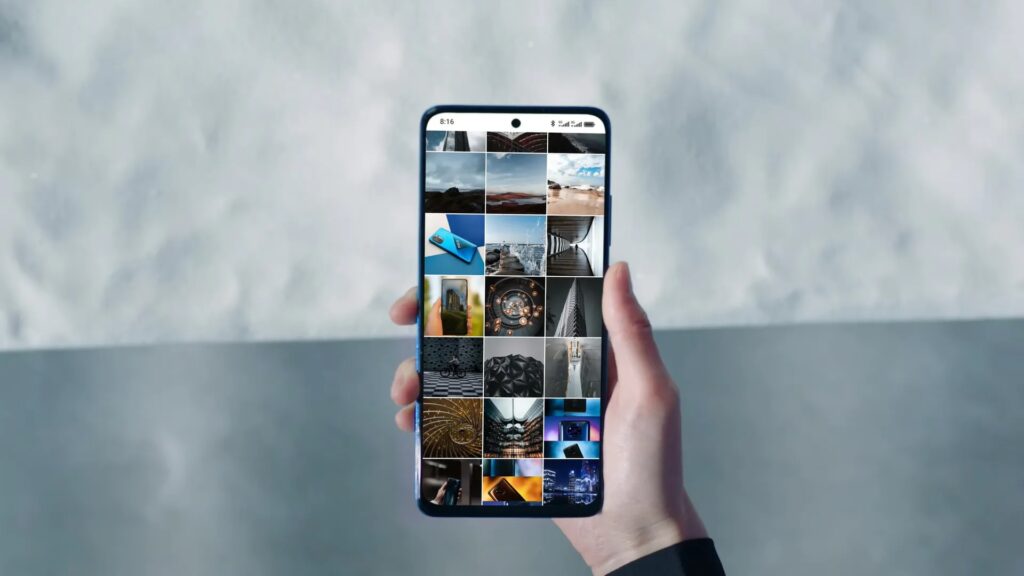Aparaty fotograficzne dołączane do naszych telefonów robią coraz lepsze zdjęcia i nagrywają filmy w wyższej jakości, co z kolei zajmuje więcej miejsca na Twoim urządzeniu i w chmurze, gdzie zazwyczaj musisz dodatkowo zapłacić za przechowywanie kopii zapasowych.
Jak sprawić, by zdjęcia i filmy nie zajmowały miejsca w telefonie
Podobnie jest w przypadku wideo. Jeśli chcesz uzyskać najlepsze rozdzielczości i najwyższą jakość, musisz liczyć się z kosztami związanymi z pamięcią masową.
Telefony z większą ilością wbudowanej pamięci masowej są drogie. Gdy zdjęć i filmów będzie coraz więcej, wolne miejsce stanie się problemem, zwłaszcza dla przyszłych aktualizacji oprogramowania i aplikacji, z których będziesz chciał korzystać. Aby uniknąć zbyt szybkiego wyczerpania się pamięci lub konieczności płacenia za przechowywanie w chmurze – lub obu tych rzeczy – możesz zmniejszyć ustawienia jakości zdjęć i filmów. Musisz jednak zastanowić się, jak dobra ma być jakość Twoich zdjęć i klipów, niezależnie od tego, czy publikujesz je w mediach społecznościowych, dzielisz się nimi z rodziną, czy zatrzymujesz je dla siebie. Oto jak.
Android – ustawienia rozdzielczości
W telefonach z systemem Android, które korzystają z aplikacji Aparat Google, otwórz aparat w trybie Aparat i dotknij ikony trybika (u góry po lewej stronie, jeśli jesteś w orientacji pionowej): Następnie możesz wybrać Więcej ustawień i Rozdzielczość zdjęcia w aparacie, aby dokonać wyboru. Przełącz się na opcję Wideo z Aparatu, ponownie stuknij w tryb, a dostępne rozdzielczości i liczba klatek na sekundę pojawią się jako nakładka na wizjer aparatu. Dostępne opcje będą się różnić w zależności od marki i modelu telefonu, ale im mniejsza rozdzielczość i mniejsza liczba klatek na sekundę, tym mniejsze będą rozmiary plików.
Jeśli używasz domyślnej aplikacji aparatu w telefonach Samsunga z włączonym trybem Zdjęcia, dotknij trzeciej ikony od prawej u góry ekranu (w orientacji pionowej), aby zobaczyć dostępne opcje. Przeciągnij palcem po ekranie do trybu Wideo i stuknij drugą ikonę od prawej u góry, aby zmienić rozdzielczość i rozmiar pliku. Inne ciekawe porady znajdziesz na sklepelectrogsm.pl
Jeśli chcesz szybko zwolnić trochę miejsca w pamięci urządzenia lokalnego, Zdjęcia Google mają na to sposób: Z poziomu aplikacji stuknij swoje zdjęcie profilowe (w prawym górnym rogu), a następnie wybierz opcję Zwolnij miejsce i potwierdź czynność. Aplikacja usunie wszystkie zdjęcia i filmy, których kopie zapasowe są bezpiecznie przechowywane w chmurze.
iOS – ustawienia rozdzielczości
Jeśli korzystasz z iPhone’a, możesz uzyskać dostęp do ustawień jakości aparatu, otwierając ekran Ustawienia i stukając w Aparat, a następnie Formaty. Jeśli zależy Ci na jak najmniejszych rozmiarach plików, wybierz raczej opcję Wysoka wydajność niż Najbardziej kompatybilny – w tym przypadku używane będą preferowane przez Apple, zoptymalizowane formaty HEIF/HEVC, a nie bardziej standardowe JPEG/H.264, a ustawienie dotyczy zarówno wideo, jak i zdjęć.
Zobaczysz, że są tam kolejne opcje dotyczące rozdzielczości i liczby klatek na sekundę, których iPhone używa podczas nagrywania wideo: Stuknij w Nagraj wideo, aby dokonać zmian. Lista formatów będzie się różnić w zależności od modelu iPhone’a, który posiadasz, ale rozdzielczość i liczba klatek na sekundę, które zajmują najmniej miejsca, zostaną wymienione jako pierwsze.